ATENÇÃO: Infelizmente, o ERP Softvar não emite NFS-e (Nota Fiscal de Serviço), apenas notas de circulação de mercadoria.
Em caso de operações não realizáveis pelo nosso ERP (como remessas), pode ser necessário emitir e enviar uma NF-e avulsa. Por isso, a Softvar desenvolveu um módulo de nota fiscal avulsa, que permite a emissão e envio de qualquer nota fiscal.
Para emitir uma nota fiscal avulsa, acesse o módulo “Emissão & Envio” no menu “Faturamento”.
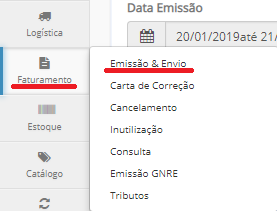
Em seguida, clique no botão "Nova NF-e".

Preencha o tipo de nota fiscal e demais campos iniciais.
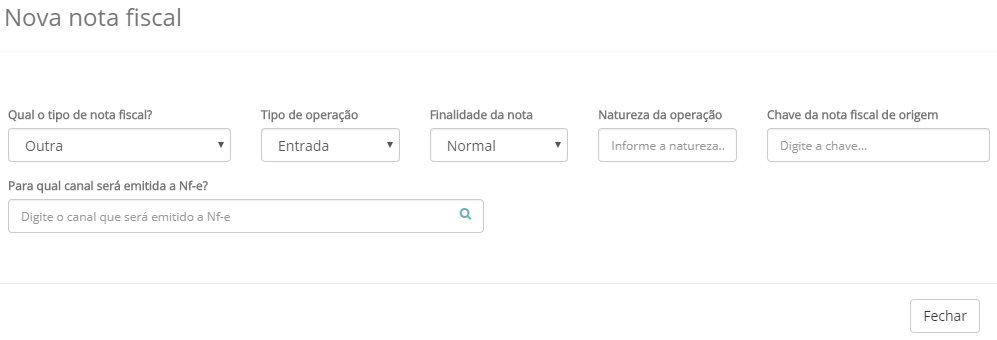 Ao selecionar o canal para o qual a NF-e será emitida, novos campos aparecerão.
Ao selecionar o canal para o qual a NF-e será emitida, novos campos aparecerão.
Altere os dados sobre o frete, caso seja necessário.
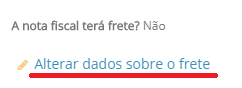
Preencha os dados do destinatário, ou procure um cliente já cadastrado no sistema (em "Digite para selecionar um destinatário").
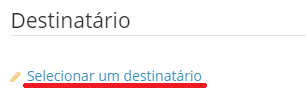
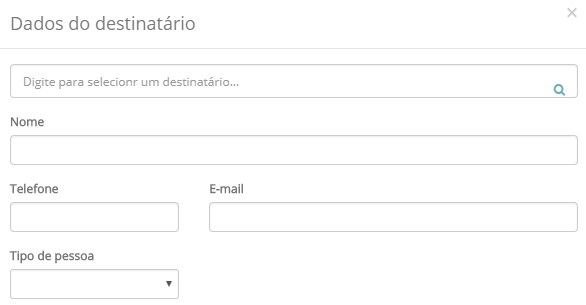
Ao salvar os dados do destinatário, um quadro para procurar os produtos a serem inseridos na Nota aparecerá. Busque os produtos já cadastrados no sistema e ajuste a quantidade, preço de venda e desconto (caso seja necessário). Clique em "Adicionar item".

Com o produto adicionado, clique sobre ele. Uma tela com as informações do produto se abrirá. Por se tratar de uma Nota avulsa, você precisará preencher os campos tributários manualmente (abra os detalhes do tributo clicando sobre ele).
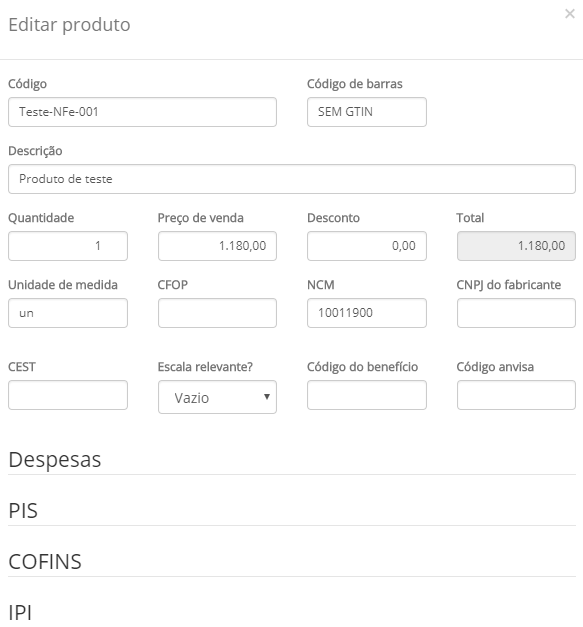
Depois de lançar e configurar todos os produtos da NF-e, preencha as informações de pagamento. Em "Tipo de pagamento" selecione um meio de pagamento já cadastrado no sistema e ajuste o vencimento, valor e número de parcelas (caso seja necessário). Clique em "Adicionar pagamento".
Saiba que você também pode dividir o valor total em mais de um meio de pagamento. Basta adicionar o primeiro meio de pagamento que o sistema criará automaticamente novos campos a serem preenchidos.

Por fim, adicione observações (caso seja necessário) e clique em "Finalizar".
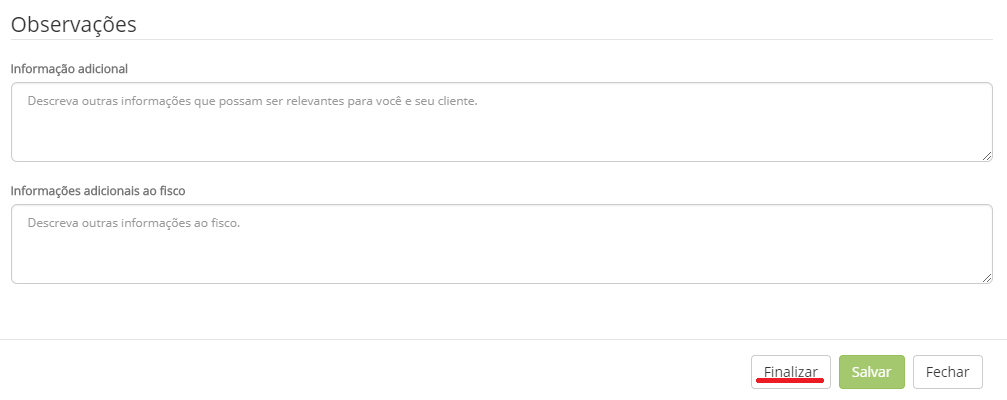
Para emitir e enviar a NF-e criada, veja o artigo Como emitir e enviar uma NF-e no Softvar Cloud?
Ainda resta alguma dúvida? Entre em contato conosco por meio da nossa central de ajuda.

Comentários
1 comentário
esta dando erro
Por favor, entre para comentar.